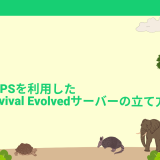- English
- 日本語
ゲームサーバーの立て方を知っている人
マインクラフトマネージャーを導入したいと考えている方はいませんか?
マインクラフトマネージャーは、マインクラフトサーバーの起動や、マインクラフト内のゲームモード・難易度などの設定行うための管理パネルです。
「Xserver VPS」をお申し込みいただくと、サーバー追加と同時に、Minecraftマルチサーバーの構築が自動的に完了されます。
ご自分で黒いコンソール画面からコマンド操作でJava環境やマルチサーバープログラムのインストールといった煩雑な作業は不要です。
「Xserver VPS」を使えば、誰でも簡単にMinecraftマルチサーバーを構築できるのでとてもオススメです。
そこでこの記事では誰でも簡単にマインクラフトマネージャーをインストールできる「Xserver VPS」をご紹介します。
気になる方は是非最後まで読んでいただければと思います。
\XserverならMinecraftマルチサーバーのテンプレート提供/
【2025年7月10日まで】利用料金30%をキャッシュバック!初期費用無料!月額580円から使える!
目次
Xserver VPSとは?

\XserverならMinecraftマルチサーバーのテンプレート提供/
【2025年7月10日まで】利用料金30%をキャッシュバック!初期費用無料!月額580円から使える!
- 国内シェアNo.1レンタルサーバー「エックスサーバー」が満を持して送るVPSサービス
- 圧倒的ハイコストパフォーマンス
- CPUもストレージも圧倒的ハイスペック
- 快適なネットワーク環境
- Minecraftなどのゲームがマルチプレイですぐに楽しめる
「Xserver VPS」は国内シェアNo.1レンタルサーバー「エックスサーバー」が満を持して送るVPSサービスです。
19年以上積み重ねた豊富なサーバー運用実績と安定したサーバー環境を提供する確かな技術力を元に、最高品質のサービスを提供し続けています。
月額470円でvCPU3コア、メモリ2GBといったハイスペックなサーバーが使える国内最安クラスのハイコストパフォーマンスを実現しています。
仮想専用サーバーであるためレンタルサーバーと比較して他のユーザーの影響を受けにくくなります。
Xserver VPSでは「OSイメージ」や「アプリイメージ」が多数用意されています。
サービスに合わせたイメージを選択することで、サーバー作成と同時にOSのインストールやアプリケーションサーバーの構築が完了します。
Minecraftのマルチサーバーや、ブログ・Webサイトの制作環境、開発用のLAMP環境なども簡単に立ち上げることが可能です。
少しでも気になるという方は是非「Xserver VPS」を利用してみてはいかがでしょうか?
\XserverならMinecraftマルチサーバーのテンプレート提供/
【2025年7月10日まで】利用料金30%をキャッシュバック!初期費用無料!月額580円から使える!
Xserver VPSを利用したMinecraft managerの使い方
ゲームサーバーの立て方を知っている人
当サーバーをお申し込みいただくと、サーバー追加と同時に、MinecraftマルチサーバーとMinecraft managerの構築が自動的に完了されます。
それでは「Xserver VPS」を利用したMinecraft managerの使い方をみていきましょう。
ログイン方法
VPSパネルへログインし、 ページ上部の「マインクラフトマネージャーへ移動する」メニューをクリックしてください。
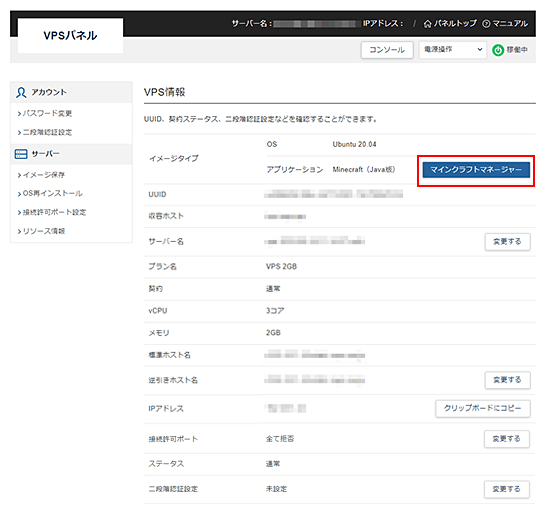
マインクラフトマネージャーを利用するにあたってBasic認証にてログインを求められます。
ログインに用いる情報はお申し込み後に届くメールや、OSを再インストールした際に届くメールなどに記載されています。
機能説明

マインクラフトマネージャーでは下記の設定ができます。
なお、「Minecraft JAVA版」にて説明しておりますので「Minecraft 統合版」で利用できない機能も説明しています。
| 1.バージョン / 各種設定 | マインクラフトの現在のバージョン確認やゲーム内の各種設定を行えます。 |
|---|---|
| 2.ホワイトリスト | 有効にすることで許可したユーザのみワールドに参加することができるようになります。 有効にした上で、画面右上の「ユーザー追加」より許可するユーザ名の登録をしてください。 |
| 3.権限 | オペレーター権限の設定をすることができます。 ※Minecraft統合版では提供していません。 |
| 4.バックアップ | 有効にすることで作成したデータのバックアップを取ることができるようになります。 バックアップを作成しておくことで、取返しのつかないことになっても元に戻すことができます。 |
| 5.バージョン更新 | 最新バージョンが公開されるたびにマインクラフトマネージャーでバージョンアップすることができます。 |
| 6.マインクラフトサーバー | サーバーの起動、または停止することができます。 |
| 7.ゲームモード | マインクラフトのゲームモードを変更することができます。 (クリエイティブ・アドベンチャー・サバイバル) |
| 8.難易度 | マインクラフトの難易度を変更することができます。 (ピースフル・イージー・ノーマル・ハード) |
| 9.ワールドマップ | 作成したワールドを削除して再生成することができます。 |
| 10.PVP | PVP(プレイヤー同士の戦闘)の設定を変更することができます。 ※Minecraft統合版では提供していません。 |
| 11.ワールドサイズ |
ワールドの大きさを変更することができます。 |
- Minecraft 公式製品ではありません。Mojang から承認されておらず、Mojang とは関係ありません。
- MinecraftはMicrosoft Corporationの商標です。
- Minecraftマルチサーバーのご利用にあたり事前にMinecraft使用許諾契約書に承諾していただく必要があります。
- Minecraft等のバージョンアップにより、Minecraftマルチサーバーが予期せず利用できなくなる可能性があります。
- サーバー環境はお客様自身で管理していただく必要があります。
- サーバー管理および運用方法について、弊社およびMojang社へお問い合わせいただいてもお答えいたしかねます。
Minecraftサーバーのバージョンアップ方法
マインクラフトマネージャーへログインし、「バージョン/各種設定」タブを開きます。
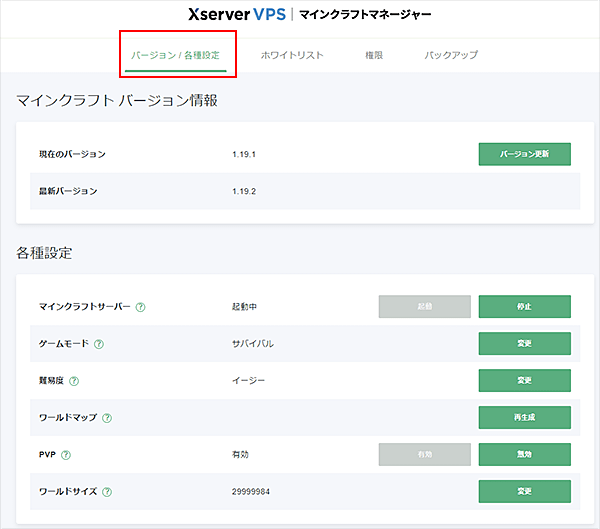
「マインクラフトバージョン情報 > 現在のバージョン」に表示されている「バージョン更新」ボタンをクリックします。
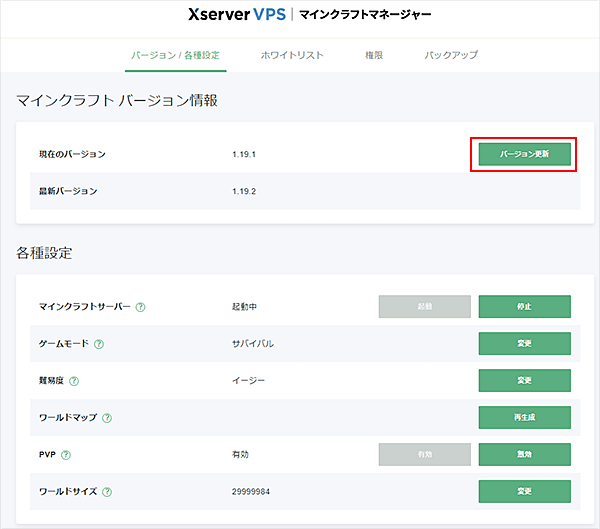
「バージョン更新」ボタンをクリック後、しばらくお待ちいただいてウィンドウが閉じれば更新は完了です。

ホワイトリストの設定方法
マインクラフトマネージャーへログインし、「ホワイトリスト」タブを開きます。

ホワイトリストを利用する場合は「有効」、利用しない場合は「無効」ボタンをクリックして設定を変更します。

「Minecraft(統合版)」を利用している場合はホワイトリストの設定変更後、Minecraftサーバーを再起動することで設定が反映されます。
ホワイトリストにユーザーを追加する場合は「ユーザ追加」ボタンをクリックします。
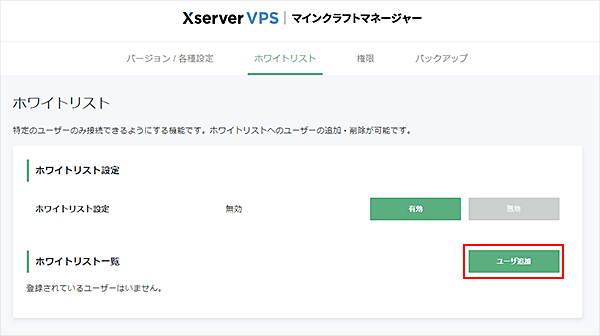
ホワイトリストに追加したいユーザー名を入力して「追加」ボタンをクリックします。
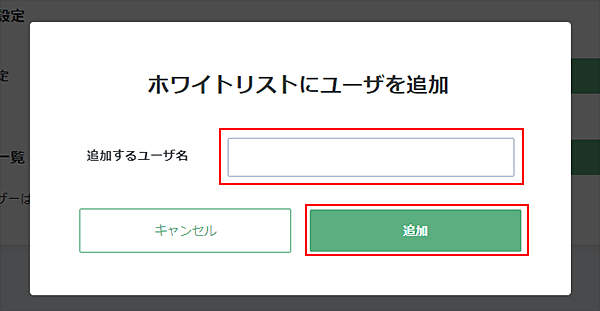
ユーザー名は実際に存在するMinecraftユーザーの名前を入力してください。
存在しないユーザー名を入力してもホワイトリストへは追加できません。
オペレーター権限の設定方法
「Minecraft(統合版)」のアプリケーションイメージをご利用中の場合、本機能はご利用いただけません。
「Minecraft(Java版)」をご利用の場合のみ機能をご提供しております。
マインクラフトマネージャーへログインし、「権限」タブを開きます。
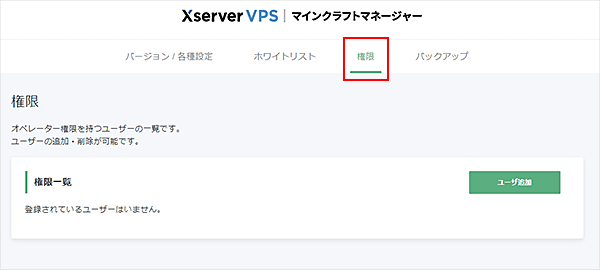
「ユーザ追加」ボタンをクリックします。
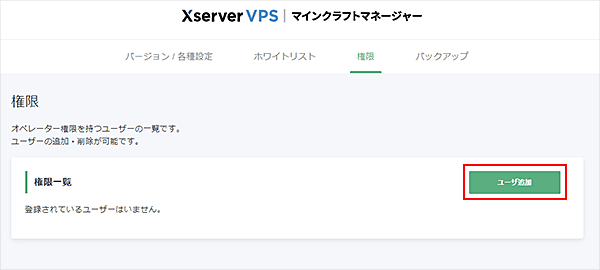
オペレーター権限を設定するユーザー名を入力して「追加」ボタンをクリックします。

ユーザー名は実際に存在するMinecraftユーザー名前を入力してください。
存在しないユーザー名を入力してもオペレーター権限は設定できません。
自動バックアップの設定
自動バックアップの設定を行うと1日1回、最大14日分のバックアップを自動で行います。
マインクラフトマネージャーへログインし、「バックアップ」タブを開きます。
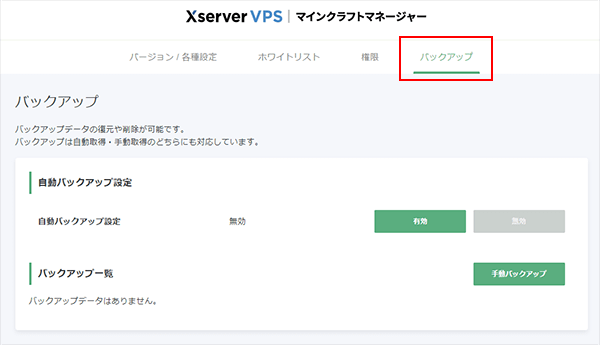
自動バックアップ設定の項目にて 自動バックアップを利用する場合は「有効」、利用しない場合は「無効」をクリックします。
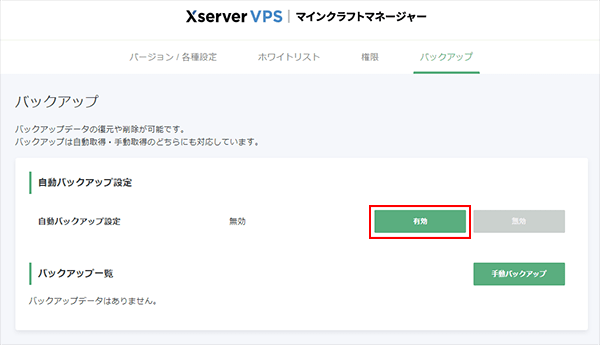
初回は自動バックアップを有効化した時点で自動バックアップを行います。
バックアップ一覧の項目に自動バックアップされたものが表示されます。
自動バックアップ機能で保存された場合は「種類」に「自動」と表示されます。
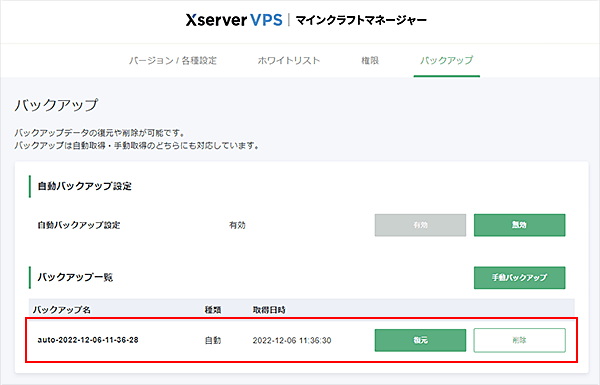
自動バックアップ機能で作成されたファイルはサーバー上の「/opt/minecraft/backup/auto」ディレクトリに「#バックアップ名#.tar.gz」形式で保存されています。
手動バックアップの方法
いつでも手動でバックアップを作成することが可能です。
マインクラフトマネージャーへログインし、「バックアップ」タブを開きます。
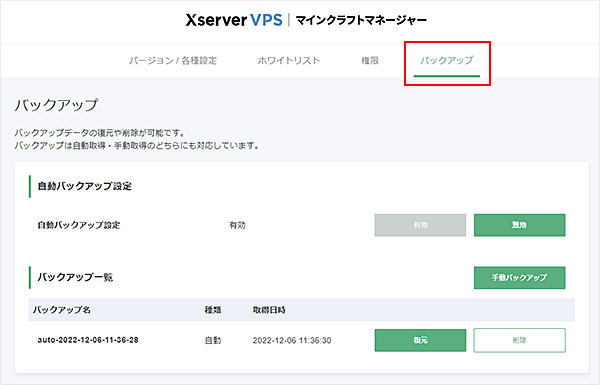
「手動バックアップ」ボタンをクリックします。
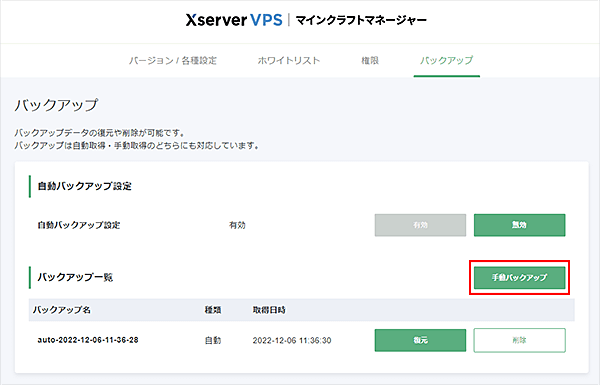
「作成するバックアップ名」に任意の名前を入力後、「作成」ボタンをクリックするとバックアップが作成されます。
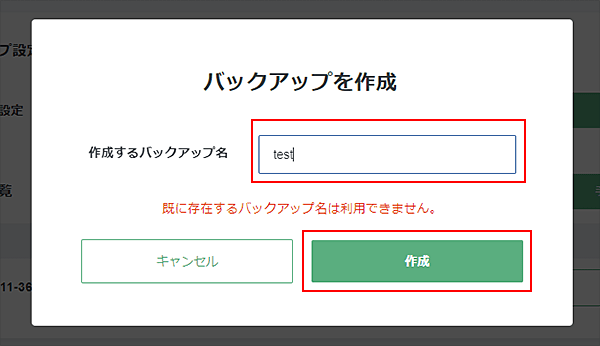
バックアップ一覧の項目に作成されたバックアップが表示されます。
手動でバックアップを行った場合、「種類」には「手動」と表示されます。
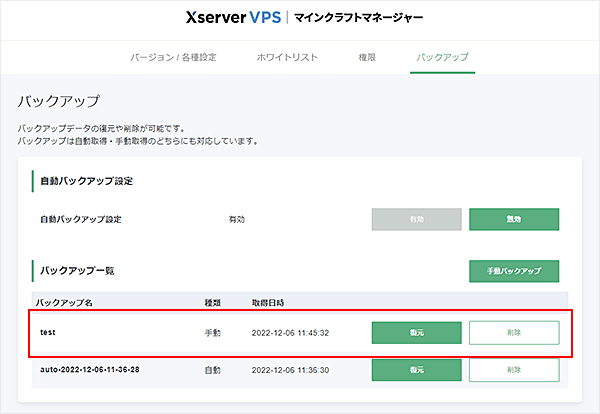
手動バックアップで作成されたファイルはサーバー上の「/opt/minecraft/backup/manual」ディレクトリに「#バックアップ名#.tar.gz」形式で保存されています。
バックアップから復元する方法
VPSパネルへログインし、 ページ上部の「マインクラフトマネージャーへ移動する」メニューをクリックしてください。
マインクラフトマネージャーへログインし、「バックアップ」タブを開きます。
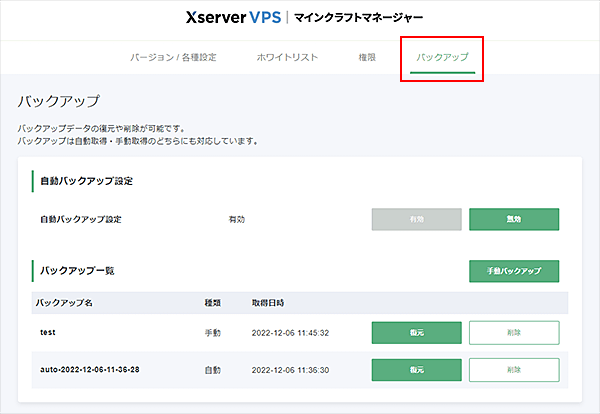
復元したいバックアップの「復元」ボタンをクリックします。
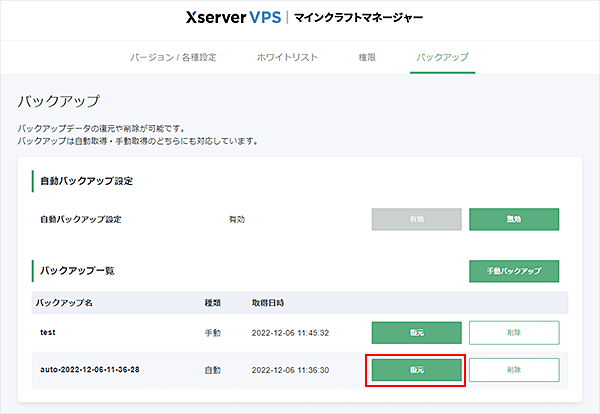
復元したいバックアップ名に問題がなければ「復元」をクリックします。
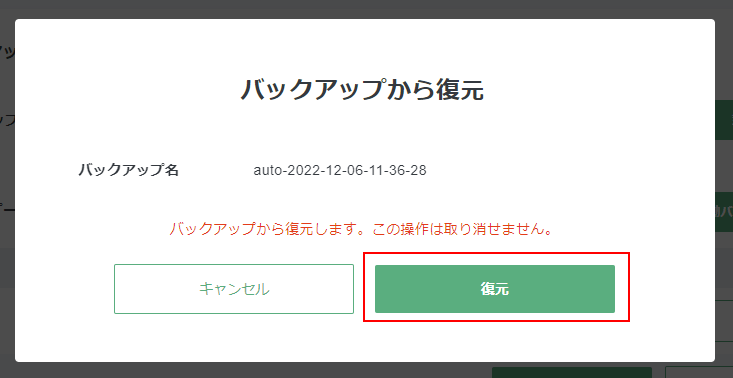
\XserverならMinecraftマルチサーバーのテンプレート提供/
【2025年7月10日まで】利用料金30%をキャッシュバック!初期費用無料!月額580円から使える!
ゲームをより快適にするオススメのアイテム
ゲームサーバーの立て方を知っている人
これから紹介するグッズはゲームをより快適にするオススメのアイテムになります。
既に持っているグッズもあると思いますが持っていないグッズもあると思います。
どういうところがおすすめかもわかりやすく解説しているので参考にしてみてください。
ゲーミングデスク
ゲーミングデスクはゲームに集中したい人や広いデスクで軽的な環境を作りたい人におすすめです。
在宅ワークの方にも使えるアイテムとなっています。
ゲームサーバーの立て方を知っている人
ゲーミングチェア
ゲームをするときにリラックスできるグッズの代表がゲーミングチェアです。
ゲーミングチェアの座り心地は抜群です。
ゲーム以外でも在宅ワークでも使用できるので持ってて損しないですよ。
ゲームサーバーの立て方を知っている人
ゲーミングモニター
ゲーミングモニターはゲーム機本体は持っていてもゲームはテレビ画面でしているという方におすすめです。
テレビ画面でプレイしていた人はゲーミングモニターを使用してのゲームは驚くほど世界が違うのでびっくりすると思います。
ゲームサーバーの立て方を知っている人
ゲーミングマウス
ゲーミングパソコンでゲームをしているなら皆さん持っているでしょうが、持っていない人は今すぐ購入すべきです。
通常のマウスと違って感度や滑りやすさ、ボタンの数が違うので持ってるだけでゲームで有利です。
ゲームサーバーの立て方を知っている人
ゲーミングキーボード
ゲーミングキーボードのメリットは感度の高さとゲームに合わせた、キーカスタムができる点です。
ゲーム以外の在宅での作業でも十分できます。
ゲームサーバーの立て方を知っている人
ゲーミングヘッドセット
ゲームの世界に没頭できる代表的グッズがゲーミングヘッドセットです。
ゲームサーバーの立て方を知っている人
まとめ
最後まで読んで頂きまして、ありがとうございました。
「Xserver VPS」はマインクラフトマネージャー導入するのに適したVPSです。
だれでも簡単にセットアップできるので是非利用を検討してみてはいかがでしょうか?
\XserverならMinecraftマルチサーバーのテンプレート提供/
【2025年7月10日まで】利用料金30%をキャッシュバック!初期費用無料!月額580円から使える!
 押さえておきたいWeb知識
押さえておきたいWeb知識